Suodattamalla laskentataulukon tiedot voit etsiä arvoja nopeasti. Voit suodattaa yhden tai useamman sarakkeen tiedot. Suodattamalla voit sekä näyttää haluamasi tiedot että jättää pois tiedot, joita et tarvitse. Voit valita haluamasi suodattimet luettelosta tai luoda omia suodattimia näyttääksesi juuri haluamasi tiedot.
Tietojen suodattamisen aikana voit hakea tekstiä ja lukuja käyttämällä suodatinkäyttöliittymän Haku-ruutua.
Tietojen suodattaminen piilottaa koko rivin, jos ainakin yhden sarakkeen arvo ei vastaa suodatusehtoja. Voit suodattaa tiedot luku- tai tekstiarvojen mukaan. Voit myös suodattaa värin mukaan, jos solujen taustaan tai tekstiin on lisätty värimuotoilua.
Toimintaohjeet

Suodatettavien tietojen valitseminen
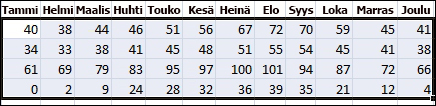
-
Valitse Tiedot-välilehden Lajittele ja suodata -ryhmästä Suodata.
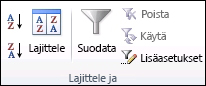
-
Napsauttamalla sarakkeen otsikossa näkyvää nuolipainiketta

Huomautus Sarakkeen tietojen tyypin mukaan Microsoft Excel näyttää luettelossa joko Lukusuodattimet tai Tekstisuodattimet.

Suodattaminen arvoja valitsemalla tai hakemalla
Arvojen valitseminen luettelosta ja hakeminen ovat nopeimpia tapoja suodattaa. Kun napsautat nuolta sarakkeessa, jossa suodattaminen on otettu käyttöön, kaikki sarakkeen arvot tulevat näkyviin luettelossa.
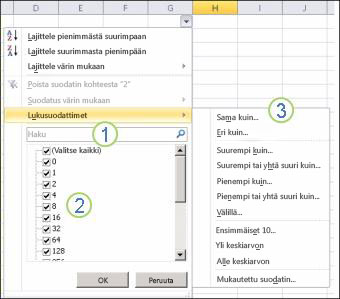
1. Kirjoita haettava teksti tai haettavat luvut Haku-ruutuun.
2. Valitsemalla valintaruutuja ja poistamalla niiden valintoja saat näkyviin tietosarakkeista löytyviä arvoja.
3. Käytä tarvittaessa lisäehtoja haluamiesi tietojen etsimiseen.
-
Jos haluat suodattaa tiettyjen arvojen mukaan, poista (Valitse kaikki) -valintaruudun valinta. Tämä poistaa kaikkien valintaruutujen valinnat. Valitse sitten vain arvot, jotka haluat nähdä, ja näytä tulokset valitsemalla OK.
-
Jos haluat hakea sarakkeen tekstiä, kirjoita Haku-ruutuun tekstiä tai lukuja. Voit myös käyttää yleismerkkejä, kuten tähtimerkkiä (*) tai kysymysmerkkiä (?). Saat tulokset painamalla Enter-näppäintä.

Tietojen suodattaminen määrittämällä ehdot
Määrittämällä ehdot voit luoda mukautettuja suodattimia, jotka suodattavat tietoa täsmälleen haluamallasi tavalla. Voit tehdä tämän rakentamalla suodattimen. Jos olet joskus tehnyt tietokyselyn tietokannassa, tämä on sinulle tuttua.
-
Osoita luettelossa joko Lukusuodattimet- tai Tekstisuodattimet-kohtaa. Näkyviin tulee valikko, jossa voit valita useita suodatusehtoja.
-
Valitse ehto ja anna suodatusperusteet. Napsauta Ja-painiketta, jos haluat yhdistää ehtoja (jos siis haluat, että molemmat ehdot toteutuvat). Napsauta Tai-painiketta, jos haluat, että jokin monista ehdoista toteutuu.
-
Ota suodatin käyttöön ja tuo näyttöön haluamasi tulokset valitsemalla OK.
Seuraavat vaiheet
-
Kokeile teksti- ja lukutiedoissa erilaisia suodattimia kokeilemalla valmiita testiehtoja, kuten Yhtä suuri kuin, Eri suuri kuin, Sisältää, Suurempi kuin ja Pienempi kuin. Lisätietoja on artikkelissa Alueen tai taulukon tietojen suodattaminen.
Huomautus Jotkin näistä ehdoista koskevat vain tekstiä ja jotkin vain lukuja.
-
Luo mukautettu suodatin, jossa käytetään useita ehtoja. Saat lisätietoja artikkelista Suodattaminen erikoissuodatuksen avulla.
-
Tietoja ainutkertaisten arvojen suodattamisesta tai kaksoiskappaleiden poistamisesta.










